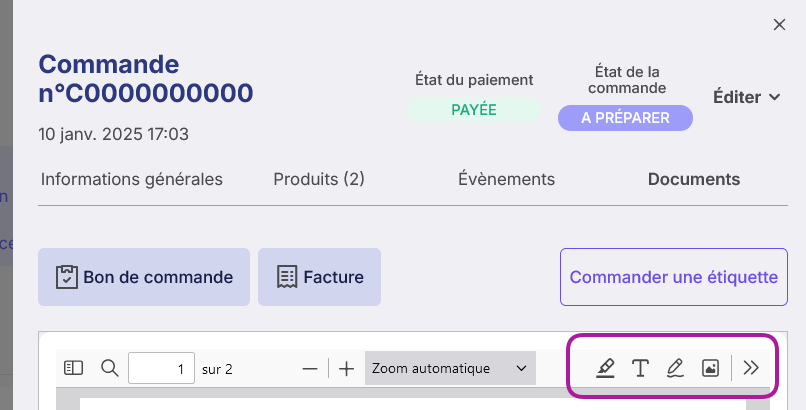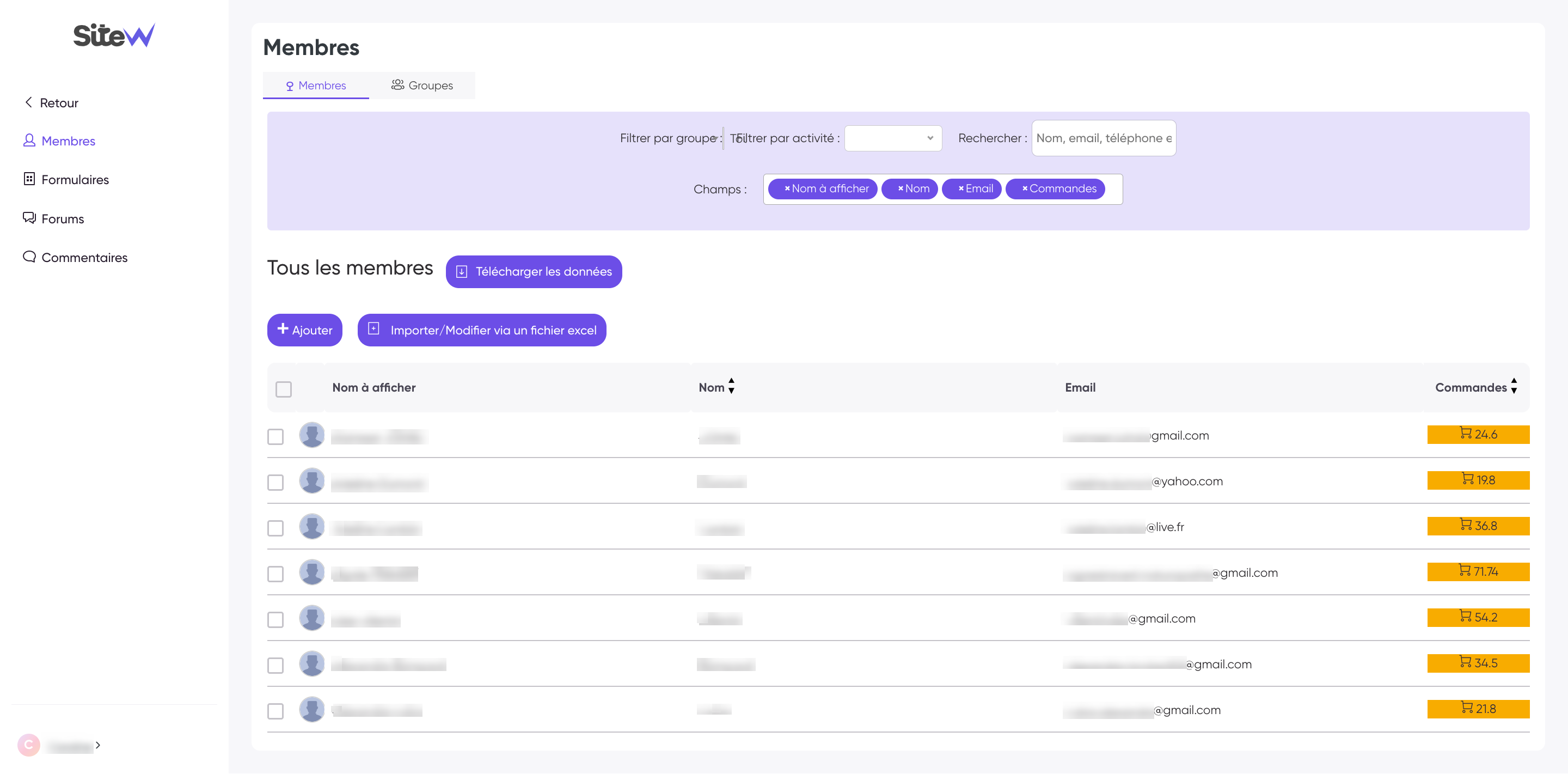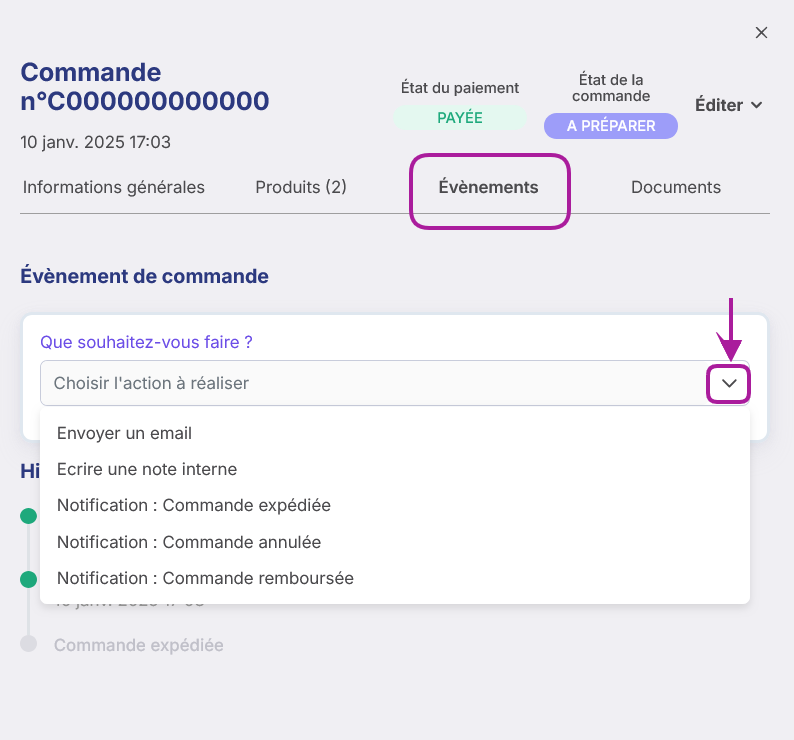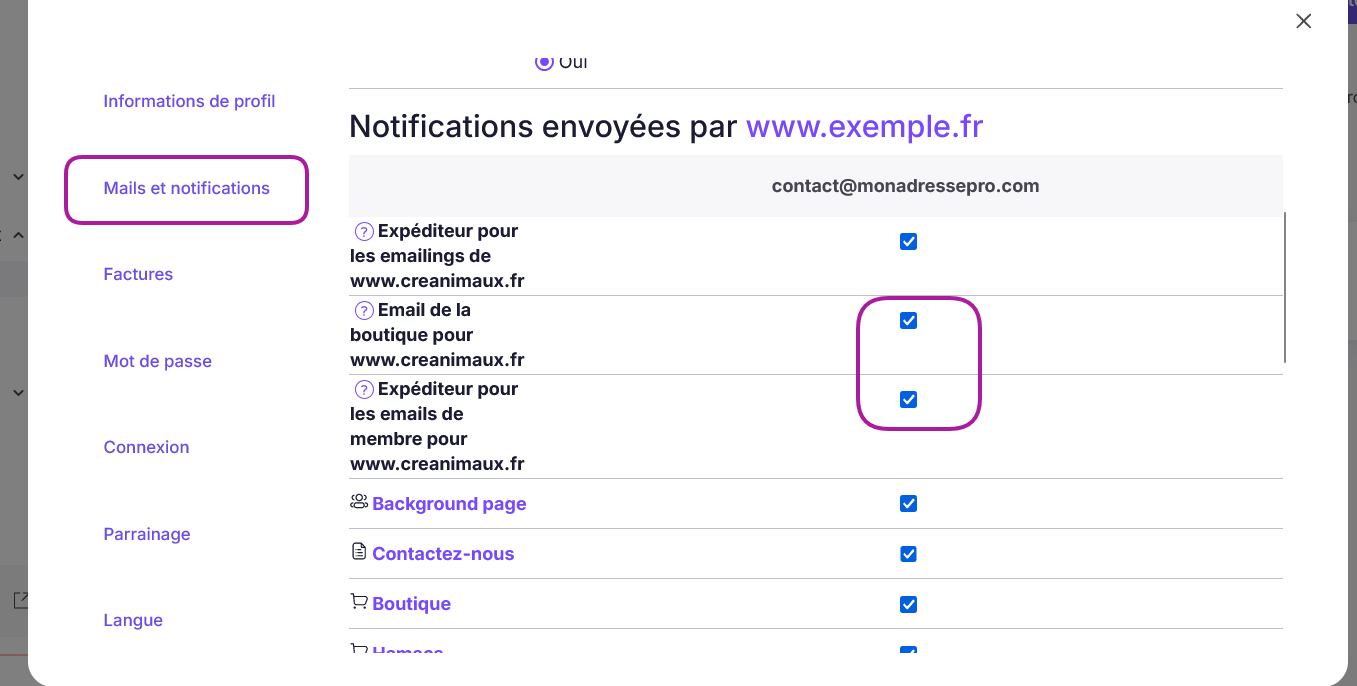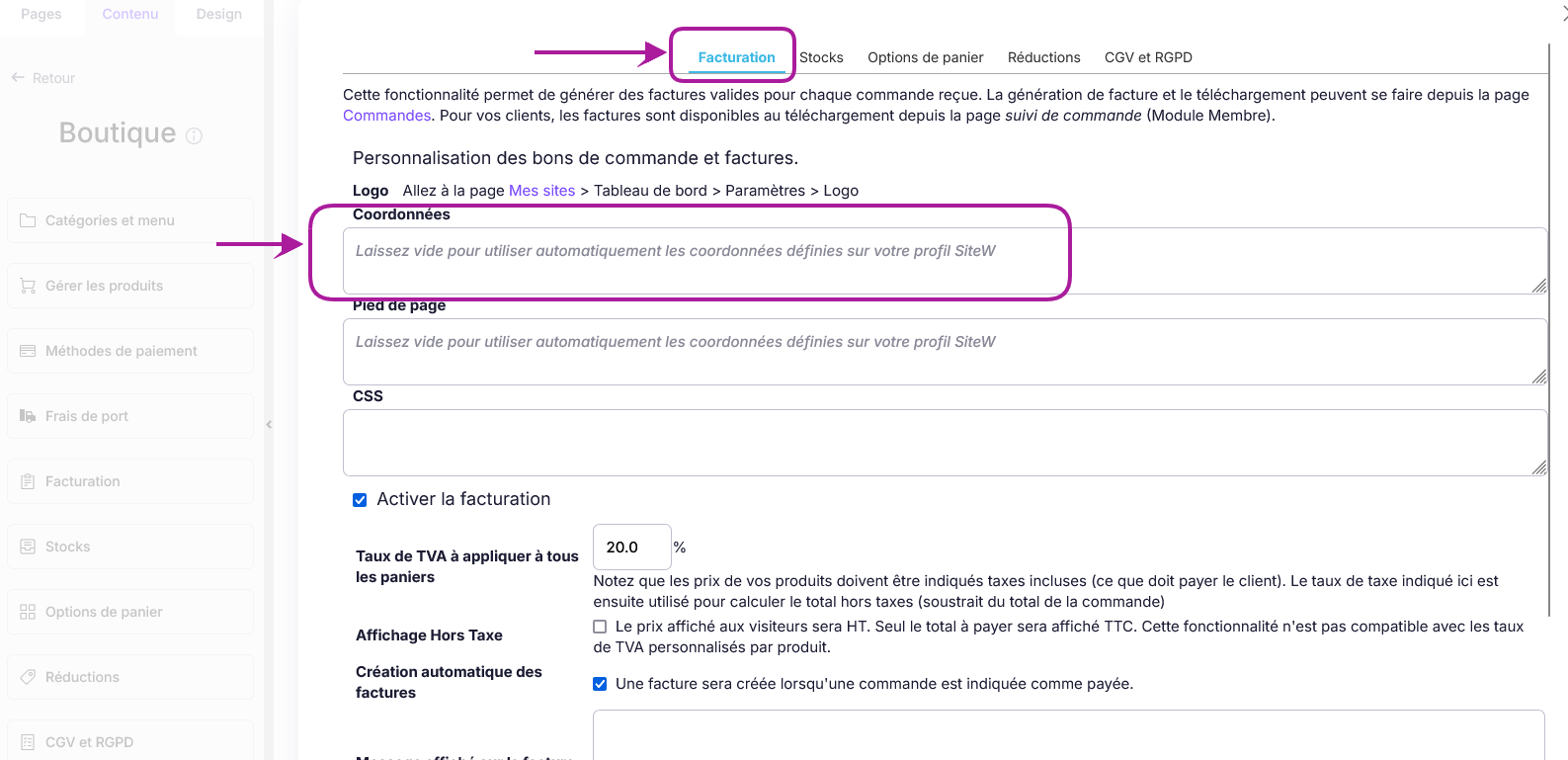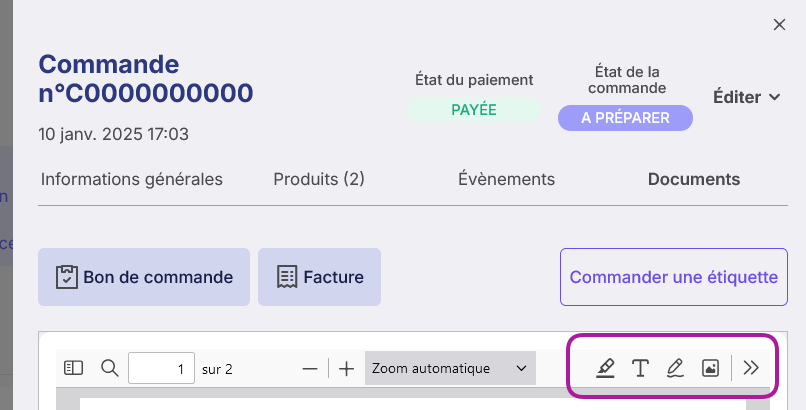Jusque-là nous avons vu toutes les étapes pour que votre site permette à vos visiteurs de devenir client et passer leur première commande.
Une fois cette première commande passée, du bon déroulement de celle-ci dépendra le fait que celui-ci reviendra faire de nouvelles commandes.
Suivi de commande
L’espace membre permet au client de suivre ces commandes en visualisant les événements liés à celle-ci.
A vous de jouer maintenant
Ajoutez un
module Membre à votre site, pour que le client puisse accéder à son espace membre.
Celui-ci permet de se connecter, s’inscrire et d’accéder à l’espace membre.
L’espace membre liste toutes les commandes du client, comme sur votre backoffice.
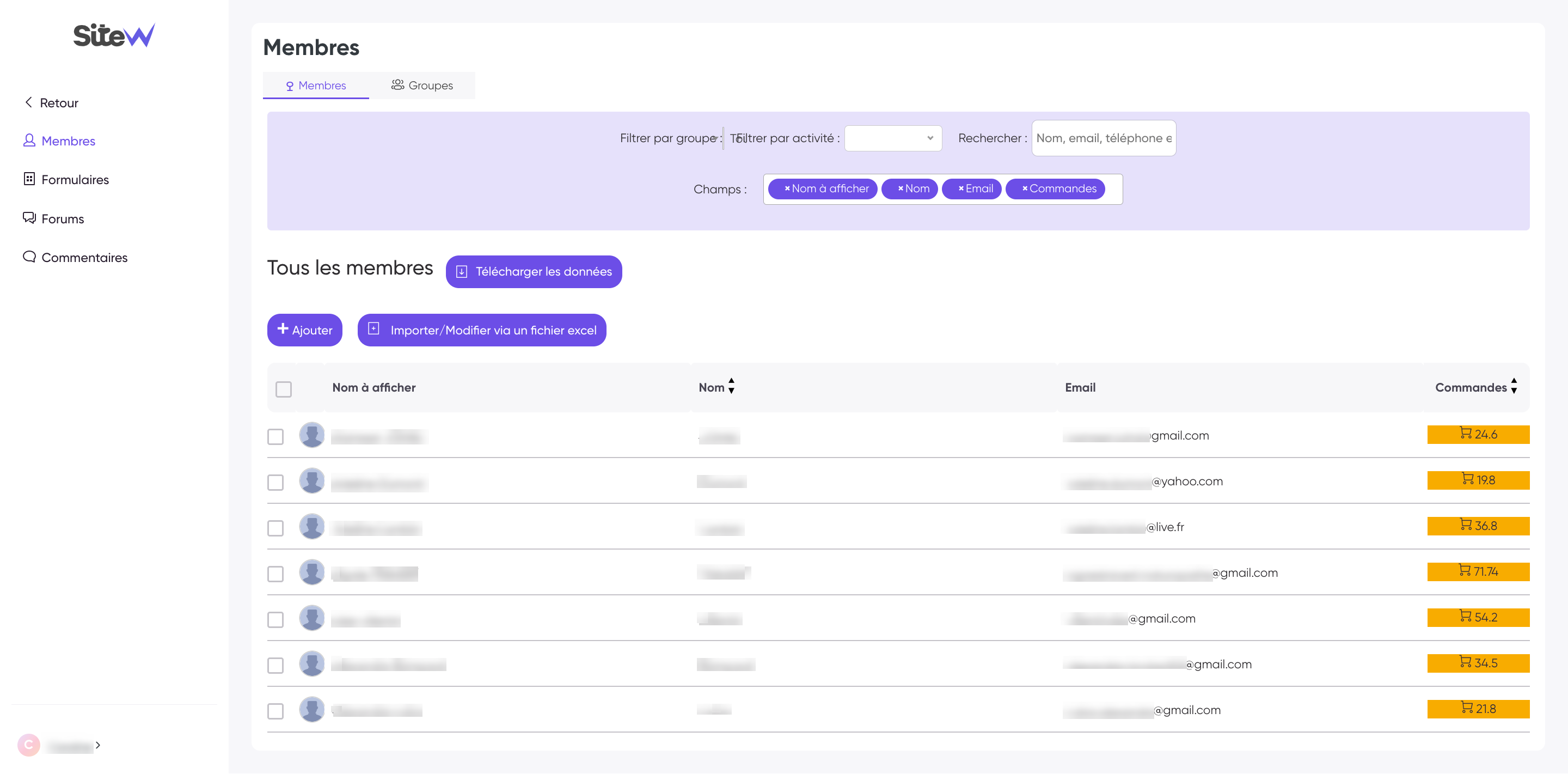
Notez que l’inscription du client est automatique à l’étape adresse et qu’il n’est donc pas nécessaire au client de s’inscrire via le module Membre avant de passer une commande.
Suivi de livraison
Pour envoyer les informations de suivi au client, vous pouvez créer un événement de commande expédiée pour le client incluant un message personnalisé. Le numéro et les instructions de suivi sont disponibles auprès du prestataire d'expédition que vous utilisez.
A vous de jouer maintenant
Dans le tableau de bord (
Mes sites > Tableau de bord > Boutique en ligne > Commande), à la ligne correspondant à la commande, cliquez sur Événement et choisissez le type de message souhaité.
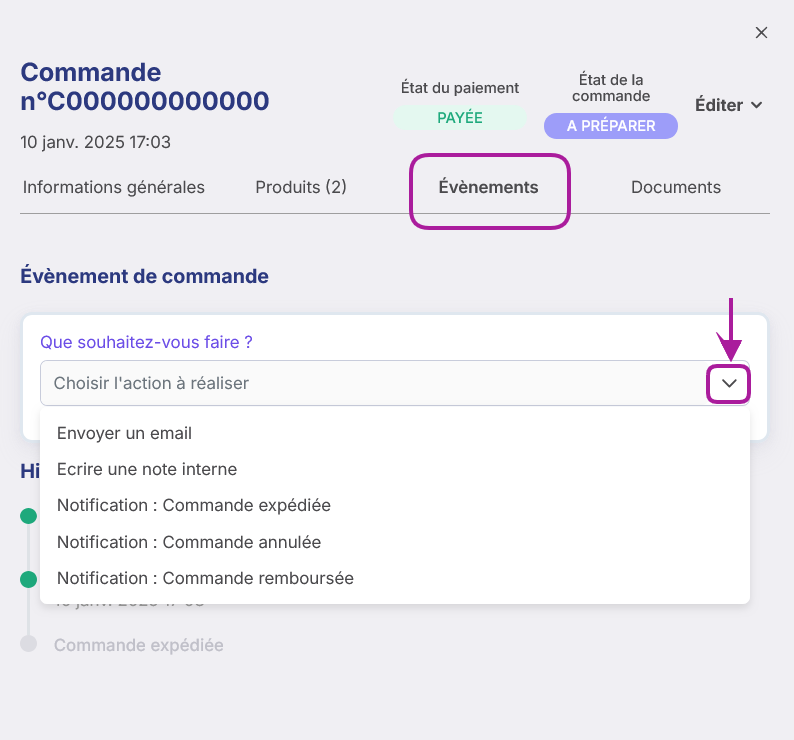
Relation client
Personnaliser l’email de confirmation de commande :
A vous de jouer maintenant
Dans votre tableau de bord, rendez-vous sur Boutique en ligne > Méthodes de paiement > Liste des méthodes et pour chaque méthode de paiement, cliquez sur les trois points dans l'encadré de la méthode et modifier.
Remplissez les zones prévues à cet effet.

Personnalisation du bon de commande
Email de la boutique
Pour modifier l’adresse email de contact affichée sur le bon de commande :
A vous de jouer maintenant
Rendez-vous sur votre profil SiteW et cliquez sur la rubrique
Mails et Notifications et ajoutez par exemple une adresse pro de votre nom de domaine. Puis, dans
Configurer mes notifications, cochez celle-ci pour Email de la boutique.
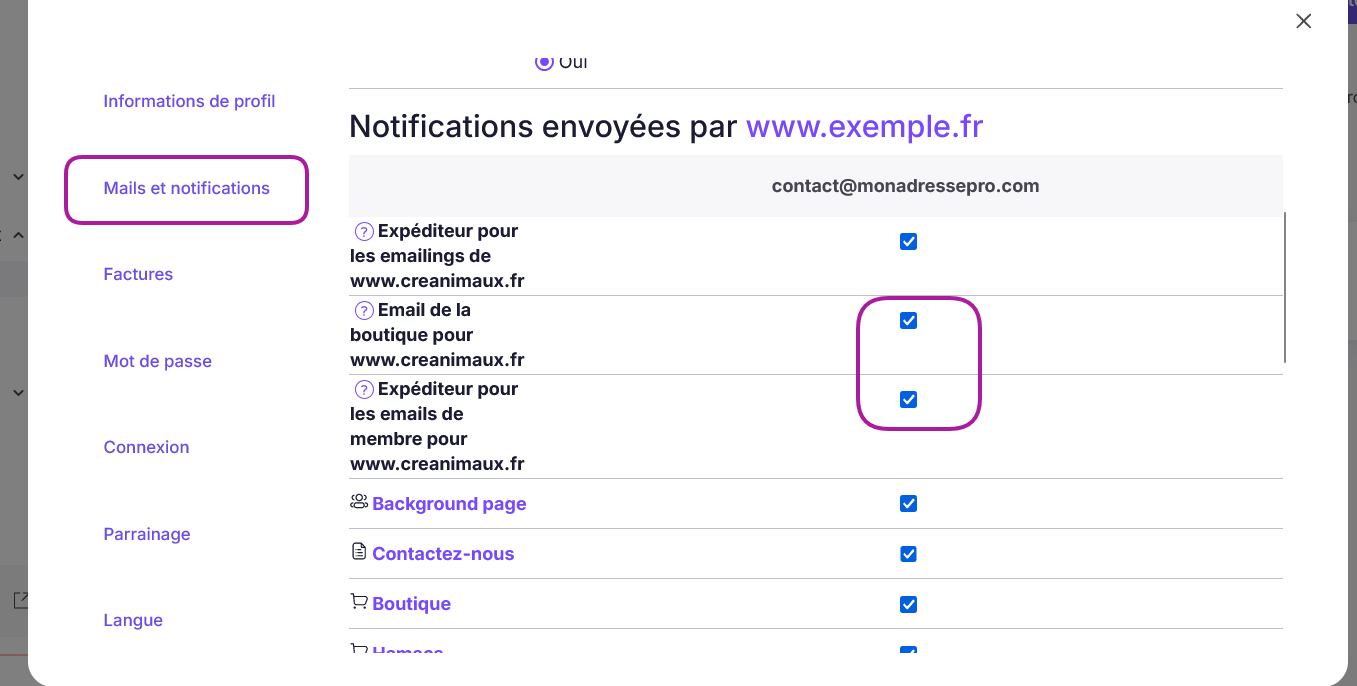
Coordonnées
Les coordonnées affichées sur le bon de commande et les factures sont déduites des coordonnées de votre compte SiteW (Mon compte). Vous pouvez néanmoins en spécifier des différentes ou modifié leur mise en forme :
Dans l’outil de création de site, avec un module boutique sélectionné, cliquez sur Facturation et remplissez la case Coordonnées.
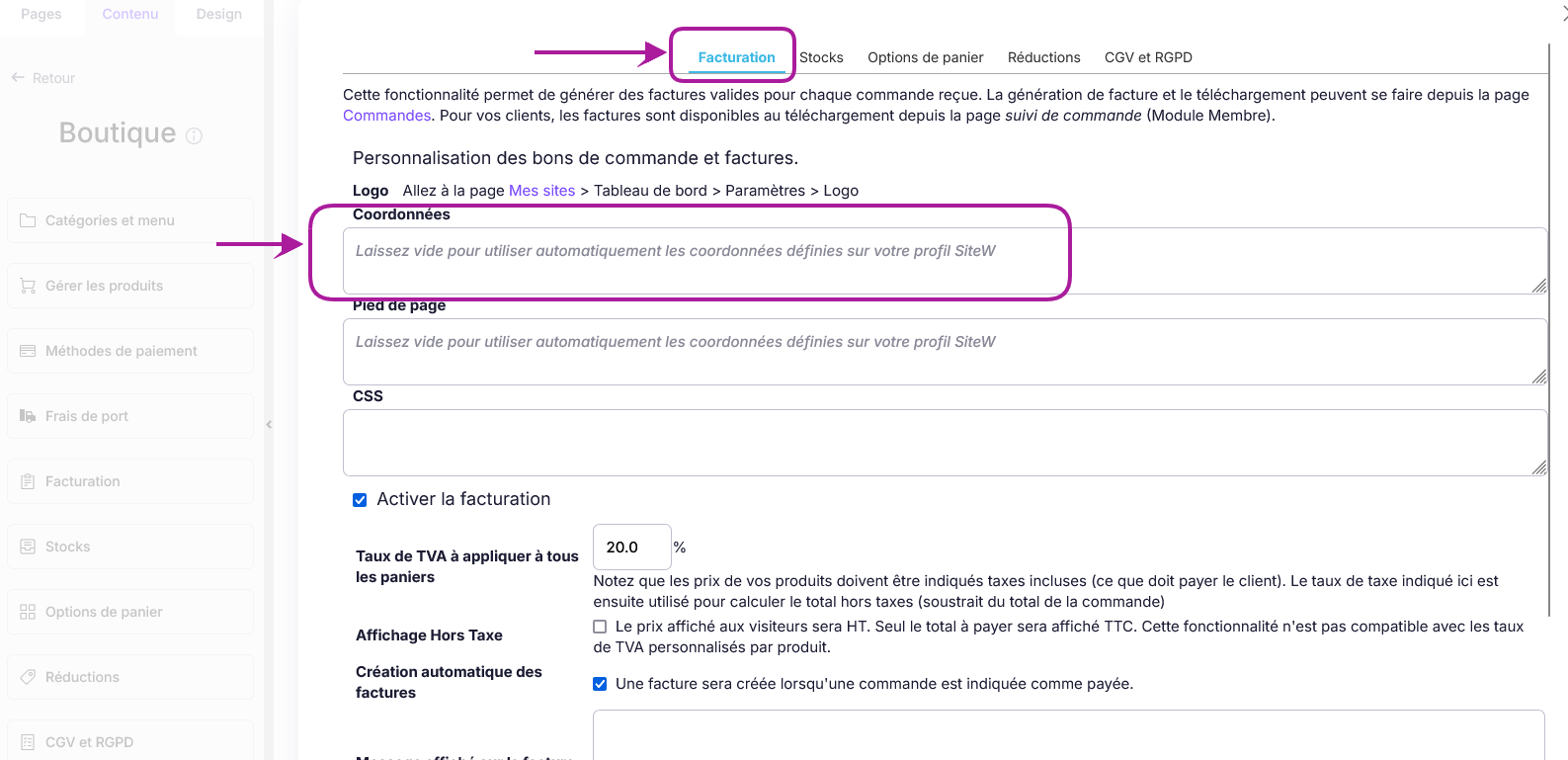
Apparence du bon de commande
Vous pouvez également modifier l'apparence du bon de commande depuis votre page Tableau de bord, dans la rubrique Boutique en ligne > Commandes, dans l'onglet Documents d'une commande.